Trỏ Tên Miền Về Host Cpanel là bước thiết yếu để website của bạn hoạt động trực tuyến. Bài viết này sẽ hướng dẫn chi tiết cách trỏ tên miền về host cPanel, từ những bước cơ bản cho người mới bắt đầu đến các kỹ thuật nâng cao, giúp bạn dễ dàng thiết lập website của mình. Chúng ta sẽ cùng tìm hiểu quy trình, các vấn đề thường gặp và cách khắc phục chúng.
Bạn đã đăng ký tên miền và mua hosting cPanel, nhưng website vẫn chưa hoạt động? Đừng lo lắng, việc trỏ tên miền về host cPanel không hề khó như bạn nghĩ. Chỉ cần làm theo hướng dẫn từng bước trong bài viết này, bạn sẽ có thể tự mình thiết lập website một cách nhanh chóng và hiệu quả. Chúng tôi sẽ cung cấp cho bạn những kiến thức cần thiết để hiểu rõ quy trình, từ việc thay đổi DNS đến kiểm tra kết quả. Hãy cùng bắt đầu!
Nội dung bài viết
Hiểu Rõ Về Trỏ Tên Miền và Host cPanel
Trước khi bắt đầu, hãy cùng tìm hiểu khái niệm trỏ tên miền về host cPanel. Nói một cách đơn giản, tên miền là địa chỉ website của bạn (ví dụ: example.com), còn hosting cPanel là nơi lưu trữ dữ liệu website. Việc trỏ tên miền về host cPanel giống như việc chỉ đường cho trình duyệt web tìm đến đúng nơi lưu trữ dữ liệu website của bạn.
Thao tác này liên quan đến việc cấu hình DNS (Domain Name System), hệ thống chuyển đổi tên miền thành địa chỉ IP. Bạn cần thay đổi DNS của tên miền về nameserver của nhà cung cấp hosting cPanel.
Sau đoạn mở đầu, chúng ta sẽ tìm hiểu chi tiết hơn về các bước thực hiện, cùng với những lưu ý quan trọng để đảm bảo quá trình trỏ tên miền diễn ra suôn sẻ. hướng dẫn trỏ tên miền về hosting cpanel
Hướng Dẫn Trỏ Tên Miền Về Host cPanel Từng Bước
Dưới đây là hướng dẫn chi tiết các bước trỏ tên miền về host cPanel:
- Truy cập trang quản lý tên miền: Đăng nhập vào trang quản lý tên miền của nhà cung cấp nơi bạn đã đăng ký tên miền.
- Tìm kiếm cài đặt DNS: Tùy thuộc vào nhà cung cấp, cài đặt DNS có thể nằm ở mục “DNS Management,” “Nameservers,” hoặc tương tự.
- Thay đổi Nameserver: Thay đổi nameserver hiện tại của tên miền thành nameserver do nhà cung cấp hosting cPanel cung cấp. Thông tin nameserver thường được gửi qua email hoặc có thể tìm thấy trong trang quản lý hosting của bạn.
- Lưu thay đổi: Sau khi nhập nameserver mới, hãy lưu lại thay đổi.
Xử Lý Các Vấn Đề Thường Gặp
Quá trình trỏ tên miền về host cPanel đôi khi có thể gặp một số vấn đề. Dưới đây là một số vấn đề thường gặp và cách khắc phục:
- Thời gian chờ đợi: Sau khi thay đổi DNS, bạn cần chờ đợi từ vài giờ đến 48 giờ để thay đổi có hiệu lực trên toàn cầu. Đây là thời gian cần thiết để các DNS server trên toàn thế giới cập nhật thông tin mới.
- Nameserver sai: Kiểm tra kỹ nameserver bạn đã nhập. Một lỗi nhỏ cũng có thể khiến việc trỏ tên miền thất bại.
- Vấn đề về hosting: Nếu bạn đã chờ đợi đủ lâu mà website vẫn chưa hoạt động, hãy liên hệ với nhà cung cấp hosting để được hỗ trợ.
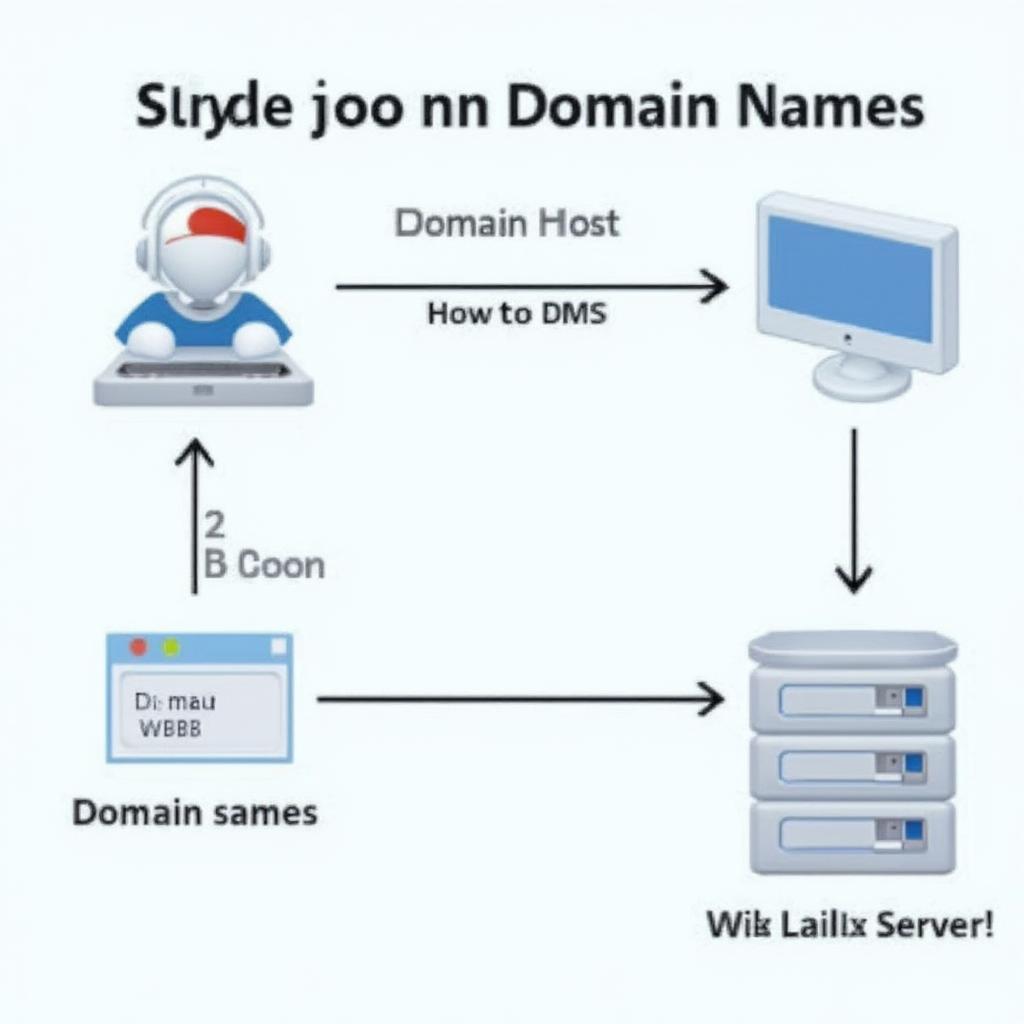 Trỏ Tên Miền về Host cPanel
Trỏ Tên Miền về Host cPanel
Các Phương Pháp Kiểm Tra Trỏ Tên Miền
Sau khi thay đổi DNS, bạn có thể kiểm tra xem việc trỏ tên miền đã thành công hay chưa bằng các cách sau:
- Sử dụng công cụ online: Có nhiều công cụ online miễn phí giúp bạn kiểm tra trạng thái DNS, ví dụ như
intodns.comhoặcmxtoolbox.com. - Ping tên miền: Mở command prompt (Windows) hoặc terminal (macOS/Linux) và gõ lệnh
ping tenmiencuaban.com. Nếu kết quả trả về địa chỉ IP của hosting cPanel, tức là việc trỏ tên miền đã thành công.
Lợi Ích Của Việc Sử Dụng Host cPanel
cPanel là một trong những control panel phổ biến nhất hiện nay, cung cấp giao diện người dùng thân thiện và nhiều tính năng hữu ích, giúp bạn dễ dàng quản lý website của mình. Một số lợi ích của việc sử dụng host cPanel bao gồm:
- Dễ sử dụng: Giao diện trực quan, dễ dàng cài đặt và quản lý các ứng dụng, email, database, v.v.
- Bảo mật: cPanel cung cấp nhiều tính năng bảo mật giúp bảo vệ website của bạn khỏi các cuộc tấn công.
- Hỗ trợ nhiều ứng dụng: cPanel hỗ trợ cài đặt nhiều ứng dụng phổ biến như WordPress, Joomla, Drupal, v.v. chỉ bằng vài cú nhấp chuột.
Cài đặt WordPress trên cPanel
Việc cài đặt WordPress trên cPanel cực kỳ đơn giản nhờ tính năng Softaculous. Bạn chỉ cần chọn WordPress, điền thông tin website và nhấn cài đặt. Quá trình này chỉ mất vài phút. cài cpanel trên centos 7
Quản lý Email trên cPanel
cPanel cho phép bạn tạo và quản lý nhiều tài khoản email với tên miền riêng của mình. Bạn có thể truy cập webmail hoặc sử dụng client email như Outlook hay Thunderbird.
Bạn đang tìm kiếm một tên miền miễn phí? Hãy xem bài viết mua domain free để biết thêm chi tiết.
Kết Luận
Trỏ tên miền về host cPanel là một bước quan trọng trong việc thiết lập website. Hy vọng bài viết này đã cung cấp cho bạn những thông tin cần thiết để thực hiện việc trỏ tên miền một cách dễ dàng và hiệu quả. Nếu bạn gặp bất kỳ khó khăn nào, hãy liên hệ với nhà cung cấp hosting của bạn để được hỗ trợ. host free có cpanel Chúc bạn thành công!
